APE on häviötön äänitiedosto, joka on samanlainen kuin M4A. APE:n laiteyhteensopivuus ei kuitenkaan ole niin laaja, toisin kuin M4A:n kanssa, etenkin Macin ja muiden Apple-laitteiden kanssa. Näin ollen M4A:n mieltymys on yleensä korkeampi kuin APE, tai siitä huolimatta, muut muuta APE muotoon M4A. Toisaalta tiedostojen muuntaminen ei ole niin helppoa kuin luulet, mutta tässä artikkelissa esitettävillä menetelmillä voit tehdä työn helposti virheettömästi.
Osa 1. Paras tapa muuntaa APE M4A:ksi työpöydällä
Muuntotarpeitasi varten AVAide Video Converter sitä suosittelemme lämpimästi. Tämä ohjelmisto ei ole vain videoille, vaan myös täydellinen äänen muuntamiseen. Pura tai muunna äänitiedostosi virheettömästi pakkaamalla ne suojatulla laadulla tällä hämmästyttävällä ohjelmistolla. Lisäksi se on myös asiantuntijoiden ykkösvalinta seuraavien ominaisuuksien vuoksi.
- Se tarjoaa erämuunnoksen APE:stä M4A:ksi.
- Muuntaa 30 kertaa nopeammin kuin muut.
- Voi yhdistää, leikata, jakaa, nopeuttaa, hidastaa ja parantaa äänitiedostoa.
- Voi muuntaa ja pakata lähdön laadun menettämättä.
- Säädettävällä bittinopeudella, näytteenottotaajuudella, kanavalla ja kooderilla.
Kuinka käyttää AVAide Video Converteria
Vaihe 1Tuo APE-tiedostot
Käynnistä ladattu ohjelmisto. Vedä ja pudota kaikki APE-tiedostot, jotka haluat muuntaa käyttöliittymässä. Tai voit napsauttaa Lisää tiedostoja -painiketta ja lataa vapaasti koko kansio muuntaaksesi joukkona.
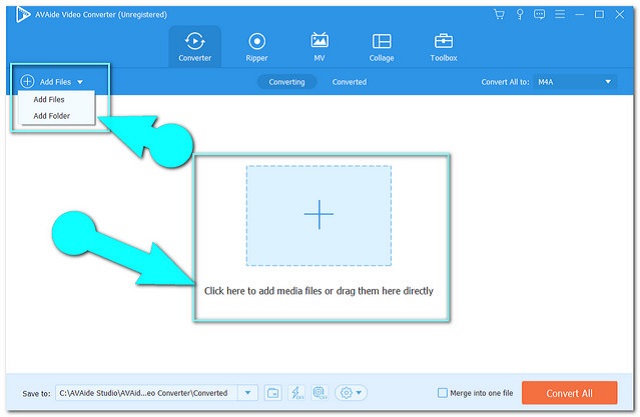
Vaihe 2Aseta tiedostot arvoon M4A
Klikkaa Muunna kaikki muotoon -painiketta, joka sijaitsee käyttöliittymän oikeassa yläkulmassa. Valitse sitten Audio-osiosta lähdöksi M4A ja sitten haluamasi laatu. Napsauta lisäasetuksia, jotka haluat tehdä Asetus kuvake.
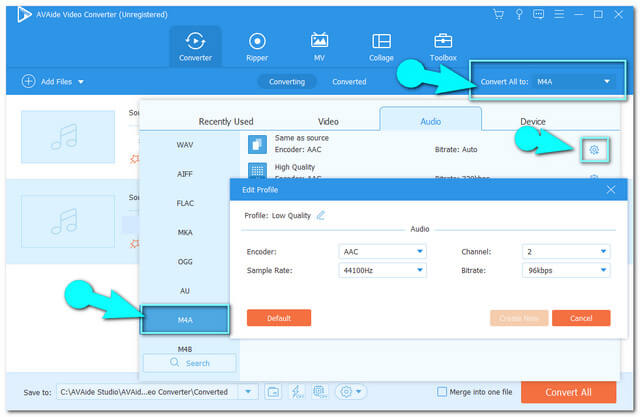
Vaihe 3Aloita APE:n muuntaminen M4A:ksi
Klikkaa Muunna kaikki punainen painike käyttöliittymän alimmassa osassa aloittaaksesi nopean muunnosprosessin.
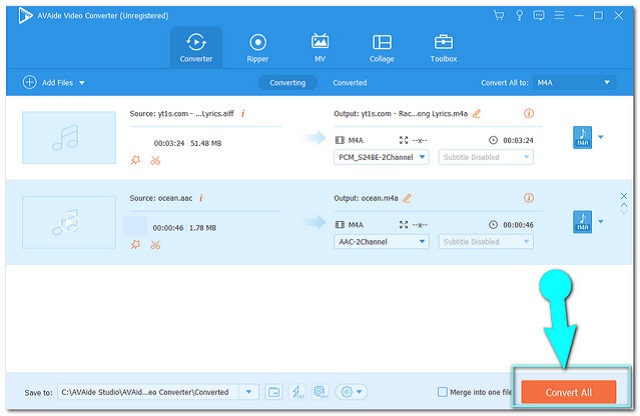
Vaihe 4Tarkista M4A-tiedoston kohde
Klikkaa Muunnettu -välilehti näyttää muunnetut tiedostot. Etsi muunnetut tiedostot tietokoneeltasi napsauttamalla Kansio -kuvaketta jokaisessa muunnetussa tiedostossa.
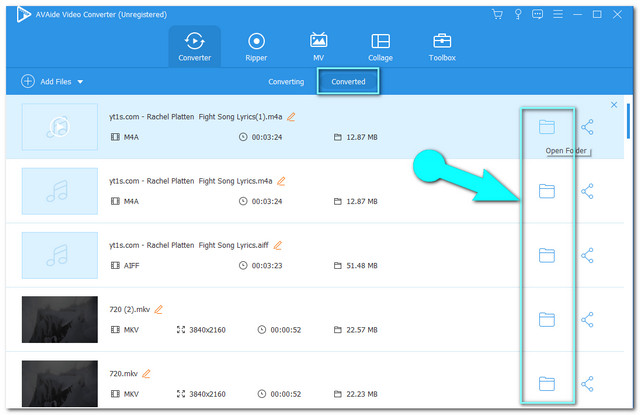
Osa 2. Ilmaisia online-tapoja muuntaa APE M4A:ksi
Tiedostojen muuntaminen verkossa on helpoin tapa tehdä se. Oikealla työkalulla voit suorittaa muunnoksen moitteettomasti. Siksi olemme koonneet luotettavimmat verkkotyökalut, jotka auttavat sinua saamaan täydellisen tuloksen.
1. AVAide Free Video Converter
AVAide Free Video Converter on poikkeuksellinen online-työkalu, joka sopii parhaiten APE-M4A-tiedostoille. Lisäksi tämä erityinen online-ratkaisu on yleisön suosikki runsaiden ominaisuuksiensa ansiosta. Se tukee kaikkia suosituimpia video- ja ääniformaatteja, mikä tekee siitä joustavan. Lisäksi tulet ehdottomasti rakastamaan prosessin sujuvaa sujuvuutta sen erittäin helppokäyttöisen käyttöliittymän ja mainoksia sisältämättömän verkkosivun ansiosta. Toisaalta katso alla olevat vaiheet opastaaksesi sinua.
Vaihe 1Lataa suojattu käynnistysohjelma
Hanki käynnistysohjelma käymällä AVAide Free Video Converter -verkkosivustolla. Klikkaa LISÄÄ TIEDOSTOSI Lataa käynnistysohjelma ja avaa se.

Vaihe 2Lataa APE-tiedostot
Kun pääset käyttöliittymään, napsauta Lisää tiedosto -painiketta vasemmassa yläkulmassa tuodaksesi useita APE-tiedostoja erämuuntamista varten.
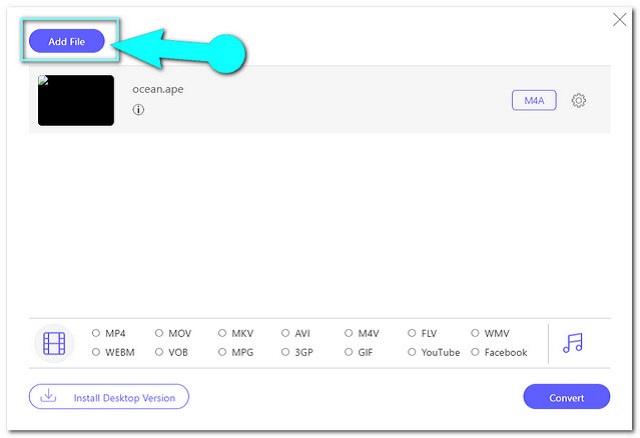
Vaihe 3Aseta lähdöt arvoon M4A
Lyö Merkintä -kuvaketta käyttöliittymän alaosassa vaihtaaksesi videoformaatit äänimuotoihin. Napsauta jokaista tiedostoa ja valitse sitten M4A tulosteeksi.
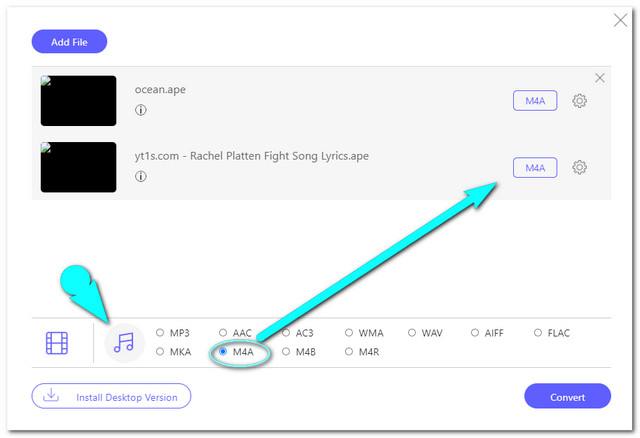
Vaihe 4Aloita muunnos
Napsauta lopuksi Muuntaa -painiketta käyttöliittymän alimmassa osassa ja valitse tiedostokohde tietokoneesi tiedostotallennustilan ponnahdusikkunasta. Tämän jälkeen muunnosprosessi alkaa välittömästi.
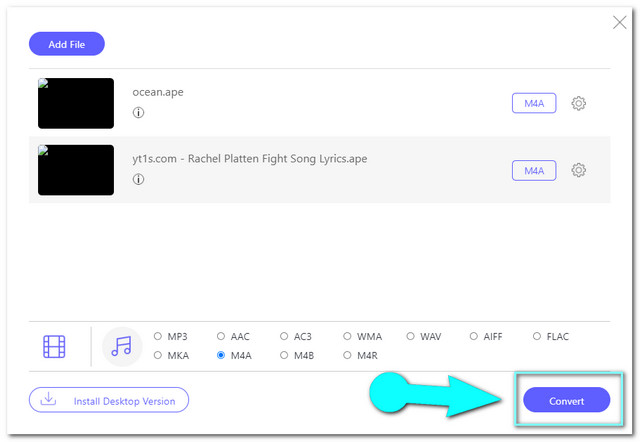
2. Convertio
Convertio on toinen luotettava verkkotyökalu muuntaa APE M4A:ksi. Tämä joustava ratkaisu tukee useita tiedostomuotoja, mukaan lukien eniten käytetyt tiedostot. Muuntaa tiedostosi nopeasti tämän usean alustan tukeman verkkotyökalun avulla. Ole hyvä ja katso alla olevat vaiheet opastaaksesi sinua Convertion käytössä.
Vaihe 1Lataa APE-tiedostot
Vieraile verkkosivustolla ja napsauta sitten Valitse Tiedostot -painiketta ladataksesi APE-tiedoston.
Vaihe 2Valitse lähdöksi M4A
Mene ja paina vieressä olevaa pudotusvalikkoa Vastaanottaja -vaihtoehto ja valitse sitten lähdöksi M4A.
Vaihe 3Aloita muuntaminen
Aloita muunnosprosessi napsauttamalla Muuntaa -painiketta. Odota prosessin päättymistä ja lataa tiedosto.
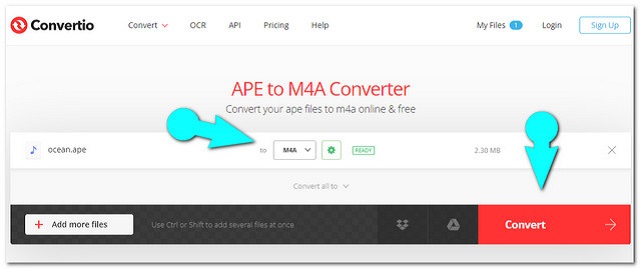
3. ZamZar
Lopuksi meillä on ZamZar. Aiempien ratkaisujen tapaan ZamZarilla on hyvin yksinkertainen mutta viihdyttävä sivu. Siinä on muita muunnosluokkia, kuten asiakirja, e-kirja, kuva jne. Toisaalta alla olevat ohjeet auttavat sinua muuttamaan APE:n M4A:ksi sen avulla.
Vaihe 1Tuo APE-tiedostoja
Vieraile verkkosivustolla ja napsauta sitten Lisää tiedostoja vihreä välilehti heti tuodaksesi EPE-tiedoston.
Vaihe 2Aseta ulostulolle M4A
Valitse M4A äänimuodoista napsauttamalla Muuntaa -välilehti.
Vaihe 3Aloita muuntaminen nyt
Aloita muunnosprosessi napsauttamalla Muunna nyt -välilehti. Odota prosessin päättymistä ja lataa sitten muunnettu tiedosto.
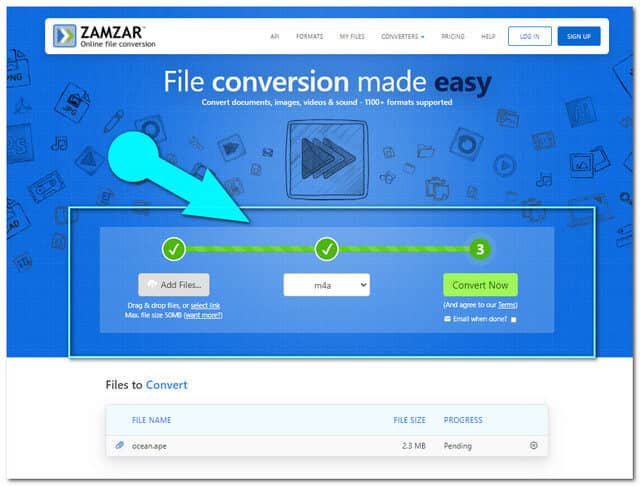
Osa 3. APE-M4A-muuntimien vertailukaavio
Tässä osassa esittelemme vertailukaavion edellä esitellyistä muunnosratkaisuista. Tämän avulla määrität niiden erot ja yhtäläisyydet, jotka auttavat sinua valitsemaan, mikä on sinulle suuri apu.
| Työkalun nimi | AVAide Video Converter | Convertio | ZamZar | AVAide ilmainen videomuunnin |
| Alusta | Ladattava | Web-pohjainen | Web-pohjainen | Web-pohjainen |
| Asetustoiminnolla |  |  |  |  |
| Edut | Voidaan käyttää offline-tilassa. Lukemattomilla upeilla ja hyödyllisillä ominaisuuksilla. Tarjoaa joukkomuunnoksen. | Muita muunnosluokkia äänen ja videon lisäksi. | Muita muunnosluokkia äänen ja videon lisäksi. | Sisäänrakennetulla asetuksella tehon parantamiseksi. Se tarjoaa rajattoman palvelun. |
| Haitat | Koska se on ladattavissa, se vaatii tilaa tietokoneellasi. | Se on riippuvainen internetistä. Rajoitetut ominaisuudet ilmaiseen palveluun. | Internetistä riippuvainen. Rajoitettu tiedostokoko (vain enintään 50 Mt). Ei asetuksia tehostaaksesi tehoa. | Internetistä riippuvainen |
Osa 4. Usein kysytyt kysymykset APE:stä ja M4A:sta
Voinko toistaa APE-tiedoston Macillani?
Koska APE kohtaa yhteensopivuusongelmia muiden laitteiden kanssa, sen toistaminen Macilla vaatii kolmannen osapuolen mediasoittimen. Toisaalta APE:n muuntaminen M4A:ksi olisi käytännöllisempää.
Kuinka voin purkaa äänen M4A:han AVI-videotiedostosta?
Voit helposti purkaa äänitiedoston videosta muuntamalla AVI:n M4A:ksi. Tee se moitteettomasti AVAide Video Converter.
Voinko toistaa APE-tiedoston VLC:llä?
Varma. APE on pelattavissa VLC-mediasoittimella.
APE:n muuntaminen M4A:ksi voi auttaa toistamaan APE-tiedostoja laitteille helposti. Esitellyt 4 muunnosratkaisua ovat suuri apu tiedostosi muuntamisessa täydellisesti. Odotamme sinun valitsevan parhaan työkalun, joka mielestäsi sopii sinulle.
Täydellinen videotyökalupakkisi, joka tukee yli 350 formaattia muuntamiseen häviöttömään laatuun.
Videon muunnosratkaisut
- Kuinka muuntaa MP4 Windows Movie Makeriksi Windows 7/8:ssa
- 7 parasta MKV-AVI-muunnossovellusta PC/Macx-tietokoneille
- Vahvistetut menetelmät MOV:n muuntamiseksi iPhone-videoksi helposti
- 2 helppoa tapaa muuntaa MOV-videotiedostot WebM-muotoon
- 3 parasta helppoa tapaa muuntaa MP4-videoita SWF-muotoon
- 3 helppoa tapaa muuntaa MOV OGG:ksi ilman laadun heikkenemistä
- Vaiheittainen opas MOV:n muuntamiseen WMA-muotoon PC/Macissa
- Konkreettinen opas MP4-videoiden muuntamiseen M4A-muotoon
- 3 helppoa tapaa muuntaa MP4 DivX:ksi työpöydällä tai verkossa
- Konkreettinen opas, joka auttaa sinua muuttamaan MP4:n WMA-muotoon PC-/Mac-tietokoneella



 Suojattu lataus
Suojattu lataus


